Authorware7软件中怎样添加等待图标
来源:网络收集 点击: 时间:2024-07-26【导读】:
在使用制作课件的软件中,可以使用Authorware7软件来制作简单的课件,有时需要添加等待图标。那么,Authorware7软件中如何添加等待图标呢?小编这里给大家分享一下使用的步骤和方法。方法/步骤1/6分步阅读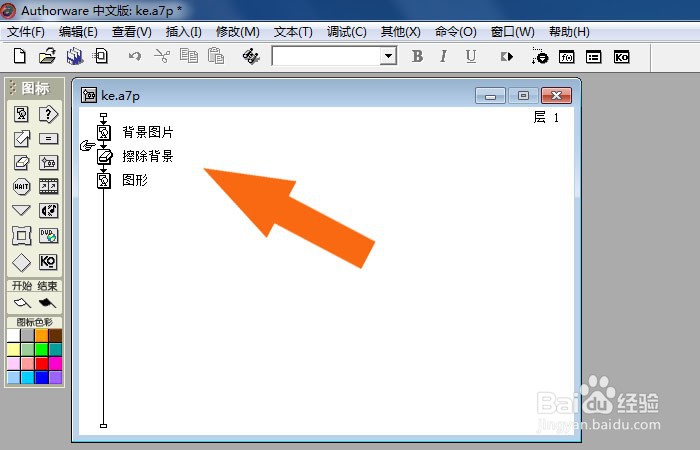 2/6
2/6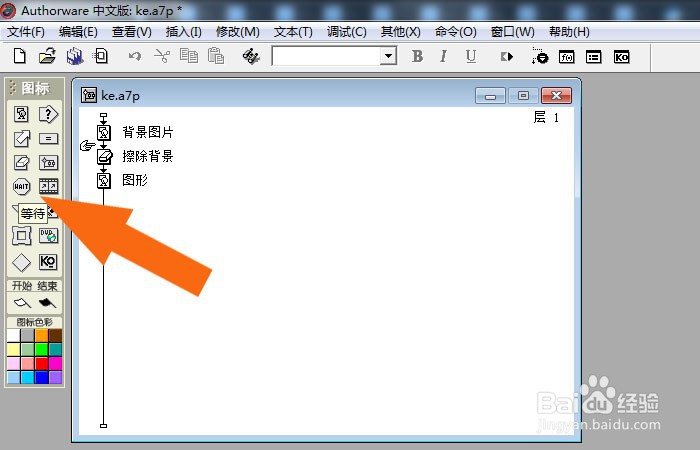 3/6
3/6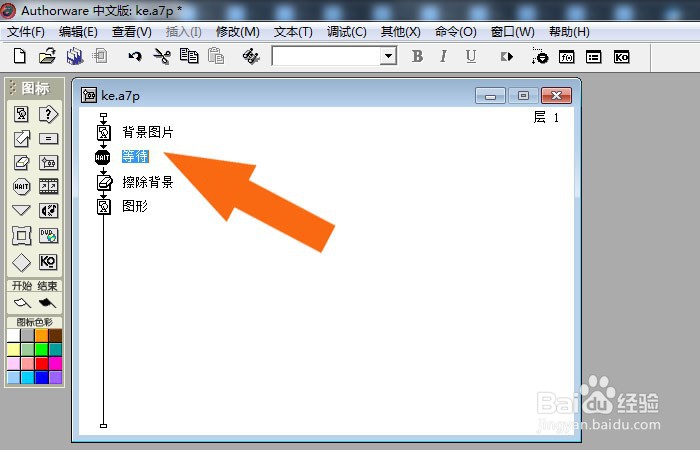 4/6
4/6 5/6
5/6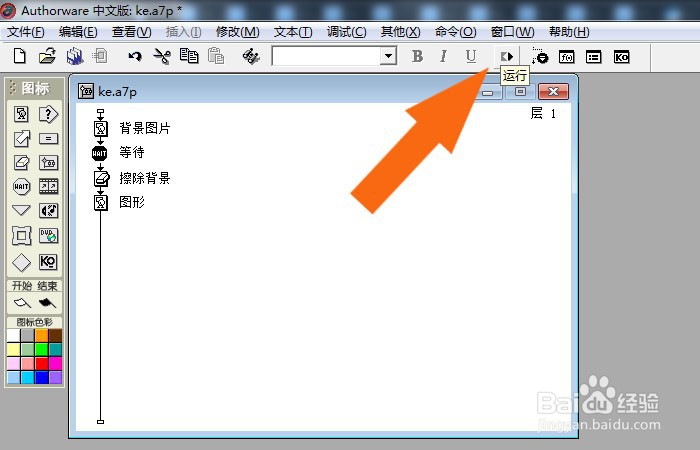 6/6
6/6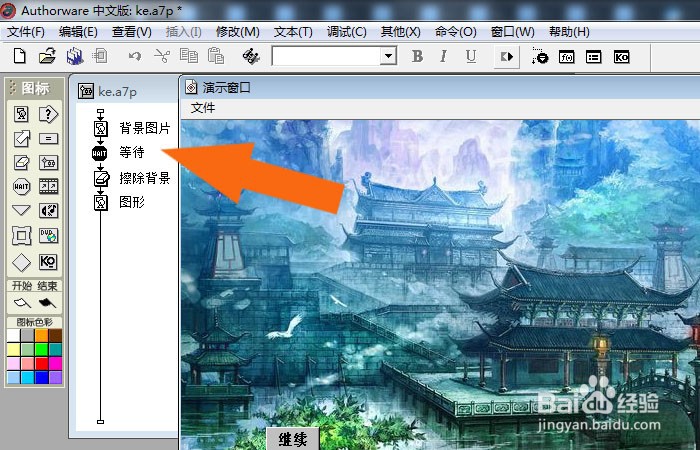 AUTHORWARE软件教学动画制作动手动脑课件
AUTHORWARE软件教学动画制作动手动脑课件
在计算机桌面上,打开Authorware程序,鼠标左键单击菜单下的【打开】,选择创建好的文件,如下图所示。
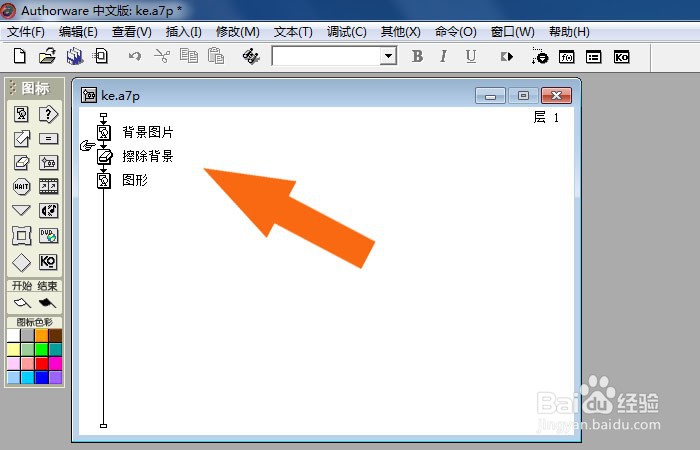 2/6
2/6接着,在打开的窗口中,鼠标左键选择【工具箱】中的等待图标,如下图所示。
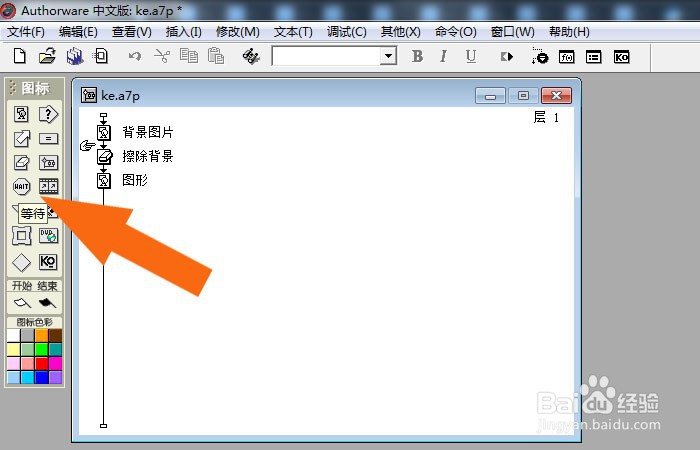 3/6
3/6然后,在流程图上,添加好等待图标,如下图所示。
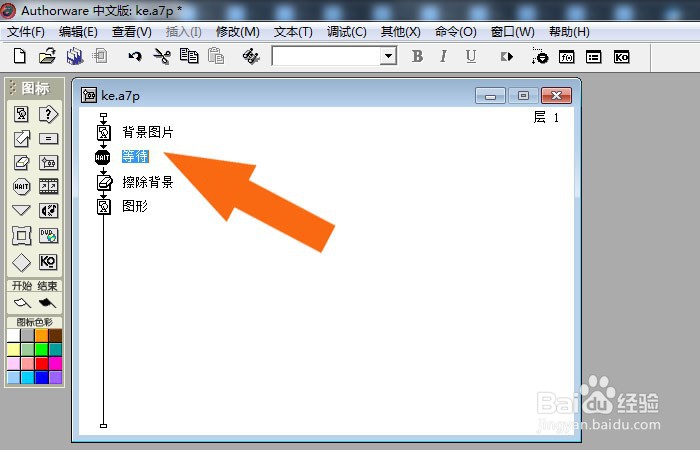 4/6
4/6接着,在等待图标的修改面板上,设置参数,如下图所示。
 5/6
5/6然后,鼠标左键单击菜单下的【运行】按钮,如下图所示。
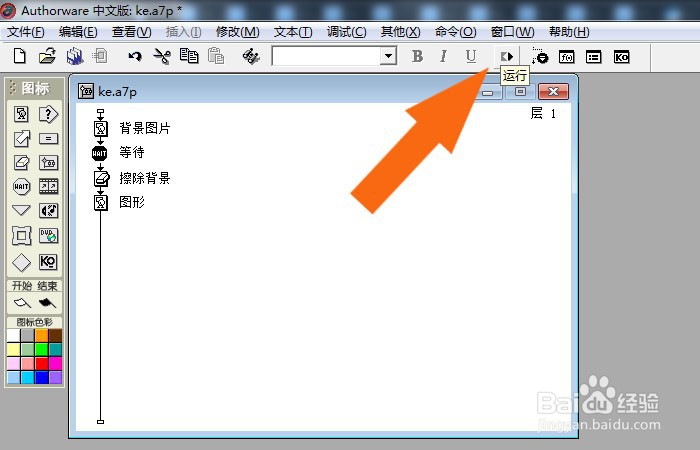 6/6
6/6最后,在运行程序的窗口中,可以看到程序等待的效果了,通过鼠标左键单击,可以继续运行程序,如下图所示。通过这样的操作,就学会了在Authorware7软件中添加等待图标了。
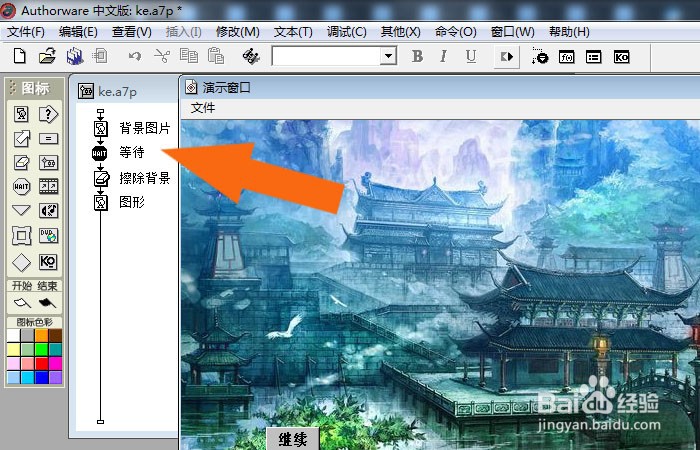 AUTHORWARE软件教学动画制作动手动脑课件
AUTHORWARE软件教学动画制作动手动脑课件 版权声明:
1、本文系转载,版权归原作者所有,旨在传递信息,不代表看本站的观点和立场。
2、本站仅提供信息发布平台,不承担相关法律责任。
3、若侵犯您的版权或隐私,请联系本站管理员删除。
4、文章链接:http://www.1haoku.cn/art_1008877.html
上一篇:什么是事业?
下一篇:OPPO A8 语音助手有哪些功能?如何使用?
 订阅
订阅